Come generare token di accesso a Instagram
Pubblicato: 2022-03-08Puoi effettivamente far crescere la tua attività più velocemente consentendo ai tuoi utenti di accedere alla tua applicazione in base alle informazioni del loro profilo. Questo è un vantaggio per tutti sia per i clienti che per te. Questo perché i tuoi utenti possono accedere o accedere alla tua applicazione o ai tuoi servizi con un solo tocco e tu ottieni tutti i suoi dettagli come e-mail e nome.
Quale può essere un modo migliore per raccogliere lead di questo? Con l'aiuto di Instagram Access Token, i tuoi clienti possono richiedere per tuo conto di fornirti i suoi dettagli. Se stai utilizzando WooCommerce, puoi utilizzare questo metodo per raccogliere i dettagli dell'utente.
Ma come raccogliere l'Instagram Access Token? In questo articolo, ti mostreremo modi semplici per ottenere il token di accesso di Instagram. Quindi, siediti e vai avanti!
Metodo 1: ottenere il token di accesso a Instagram per i non sviluppatori
Segui questo metodo se non hai alcuna conoscenza di programmazione:
Passa a developer.facebook.com. Quindi, fai clic su Le mie app.
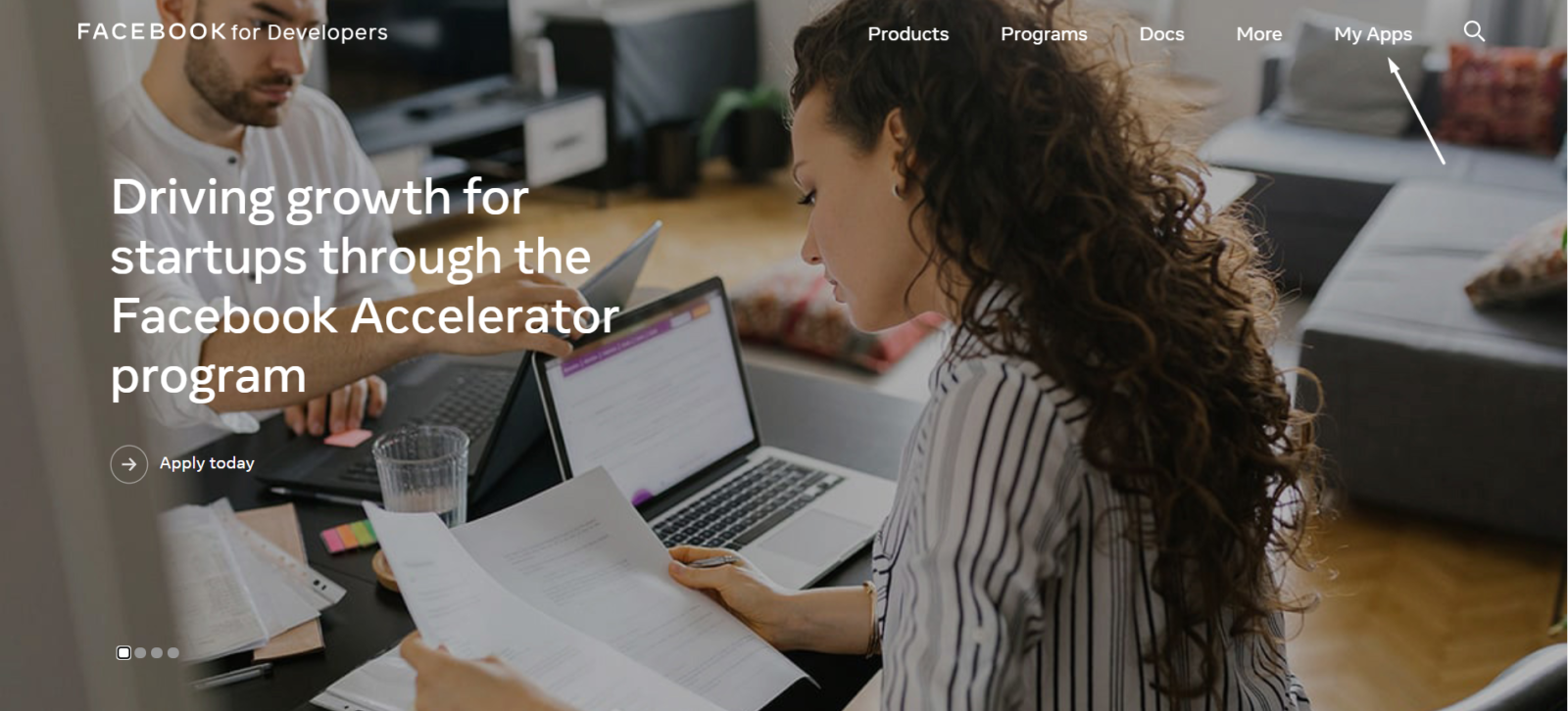
Ora seleziona "Crea app".
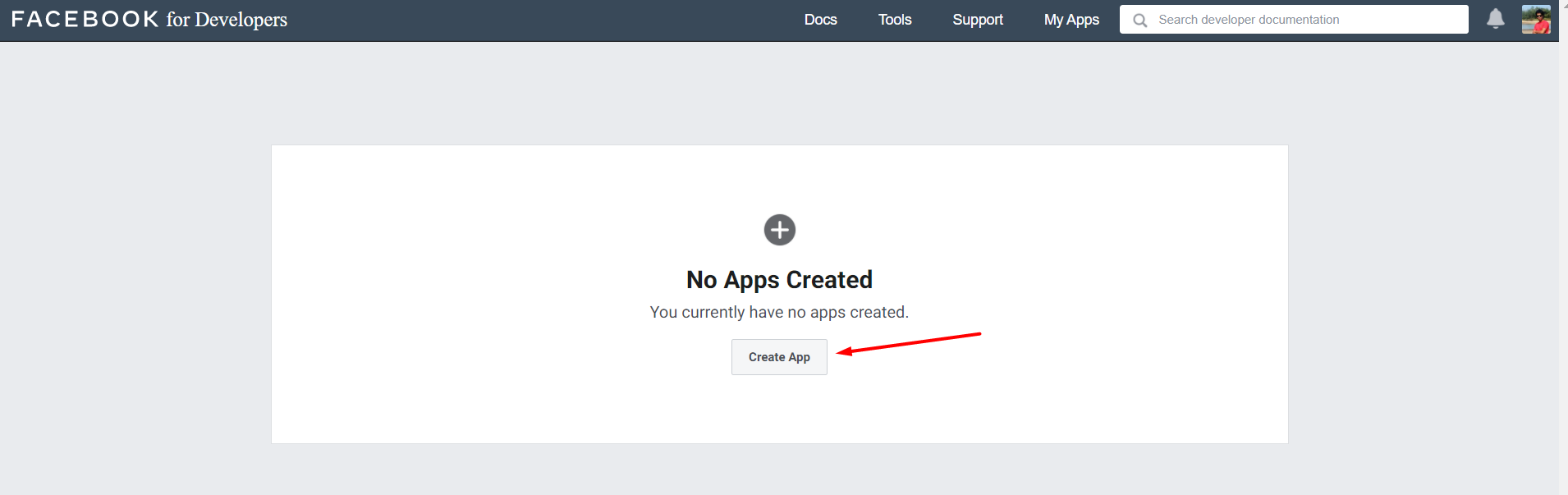
Seleziona per Tutto il resto:
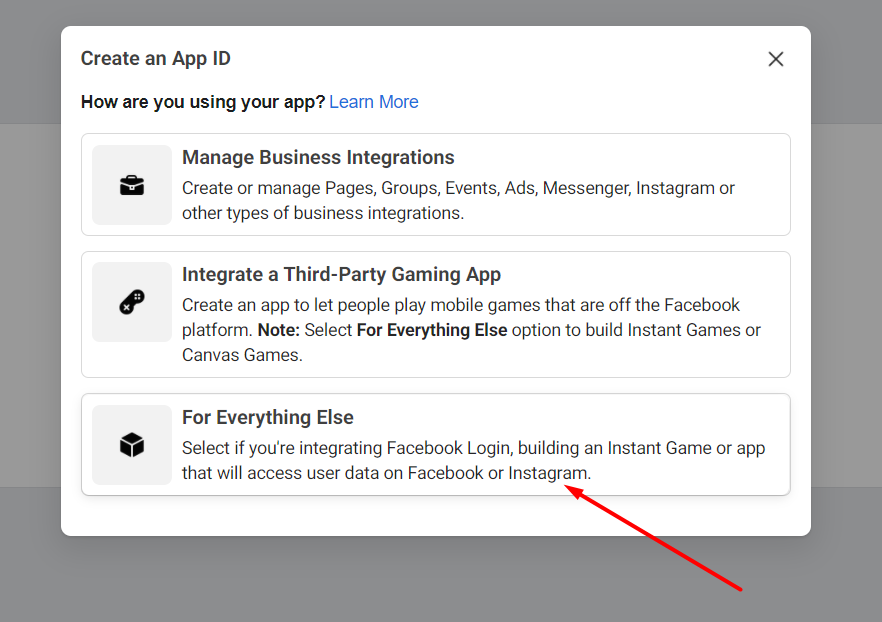
Compila il nome visualizzato dell'app, l'e-mail di contatto dell'app e premi il pulsante "Crea ID app".
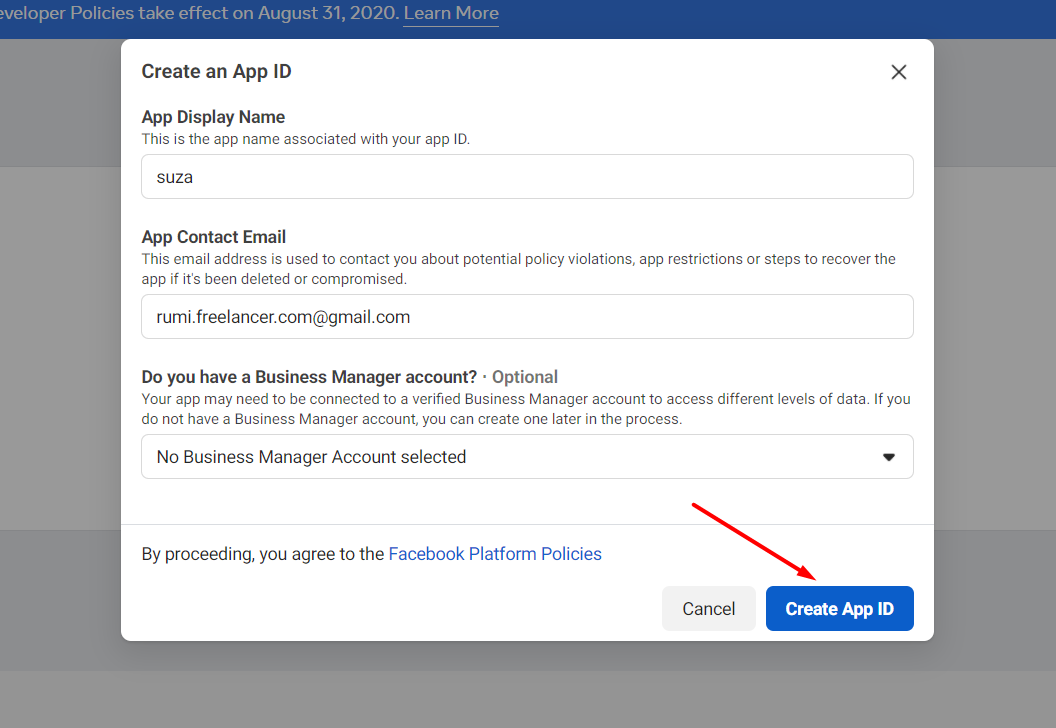
Successivamente, fai clic sul pulsante " Aggiungi piattaforma ":
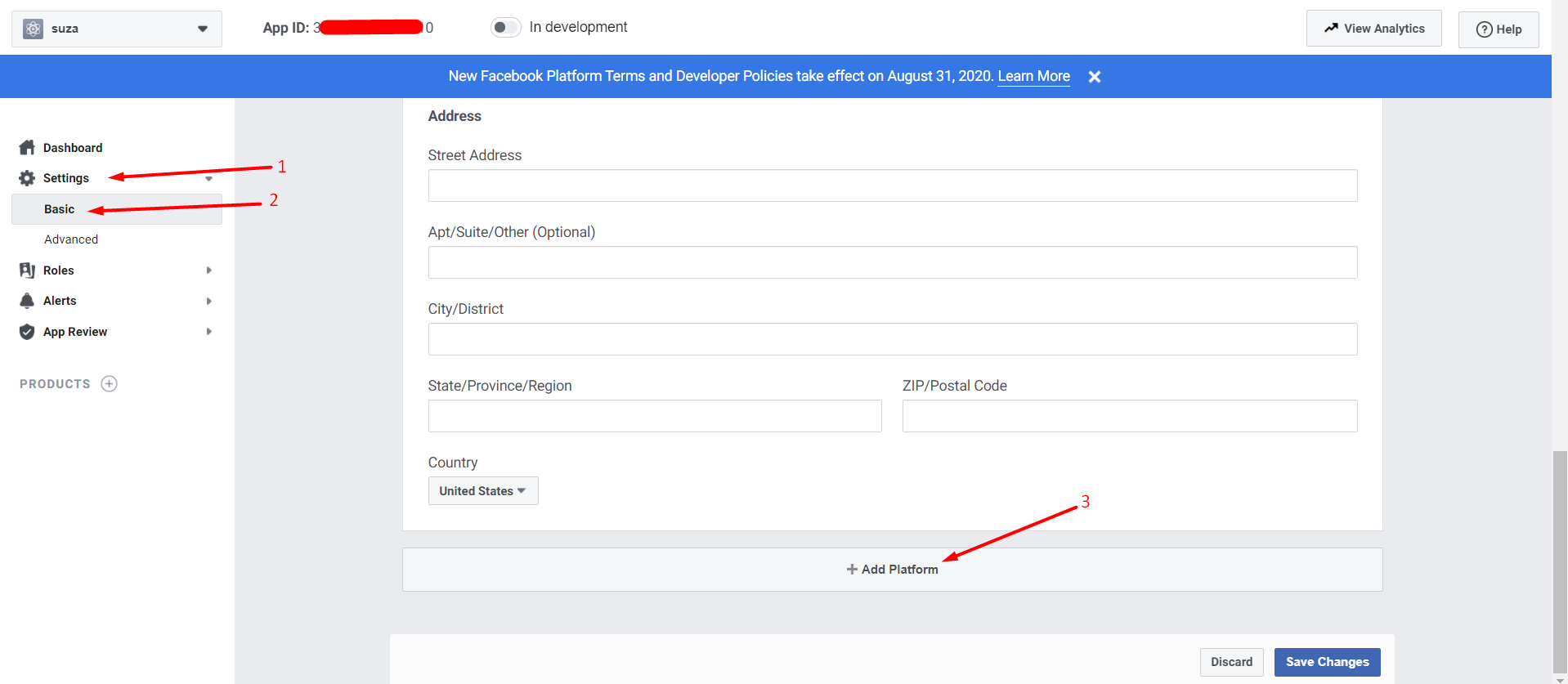
Seleziona la tua piattaforma. In questo caso, scegliamo il “sito web”.
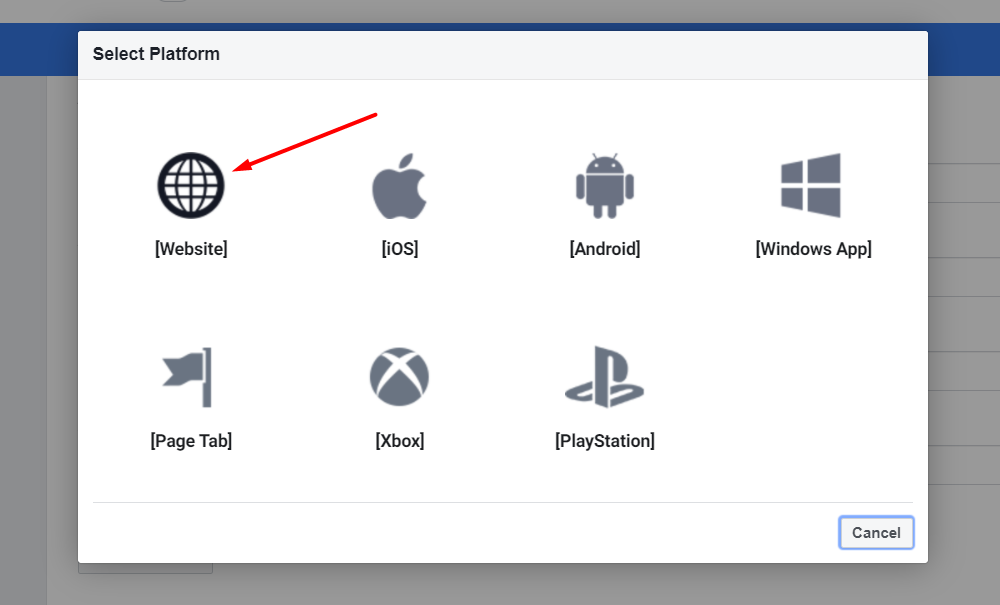
Fornisci l'URL del tuo sito web e salva le modifiche:
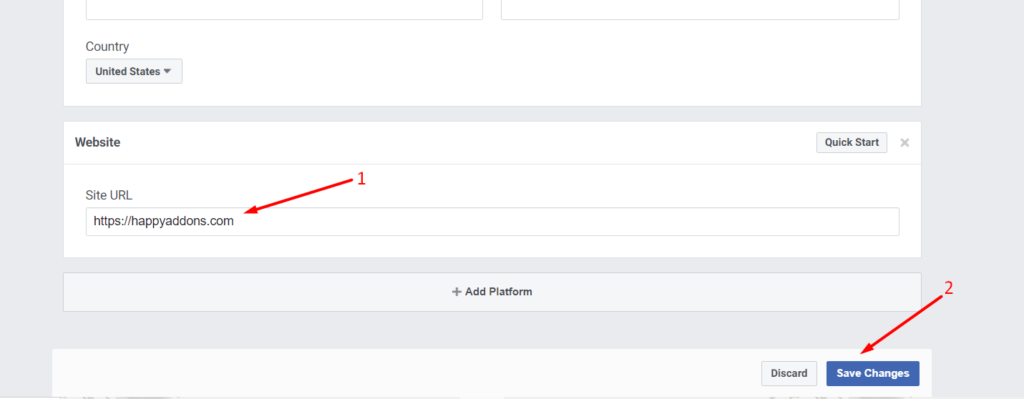
Ora vai all'opzione Prodotto:
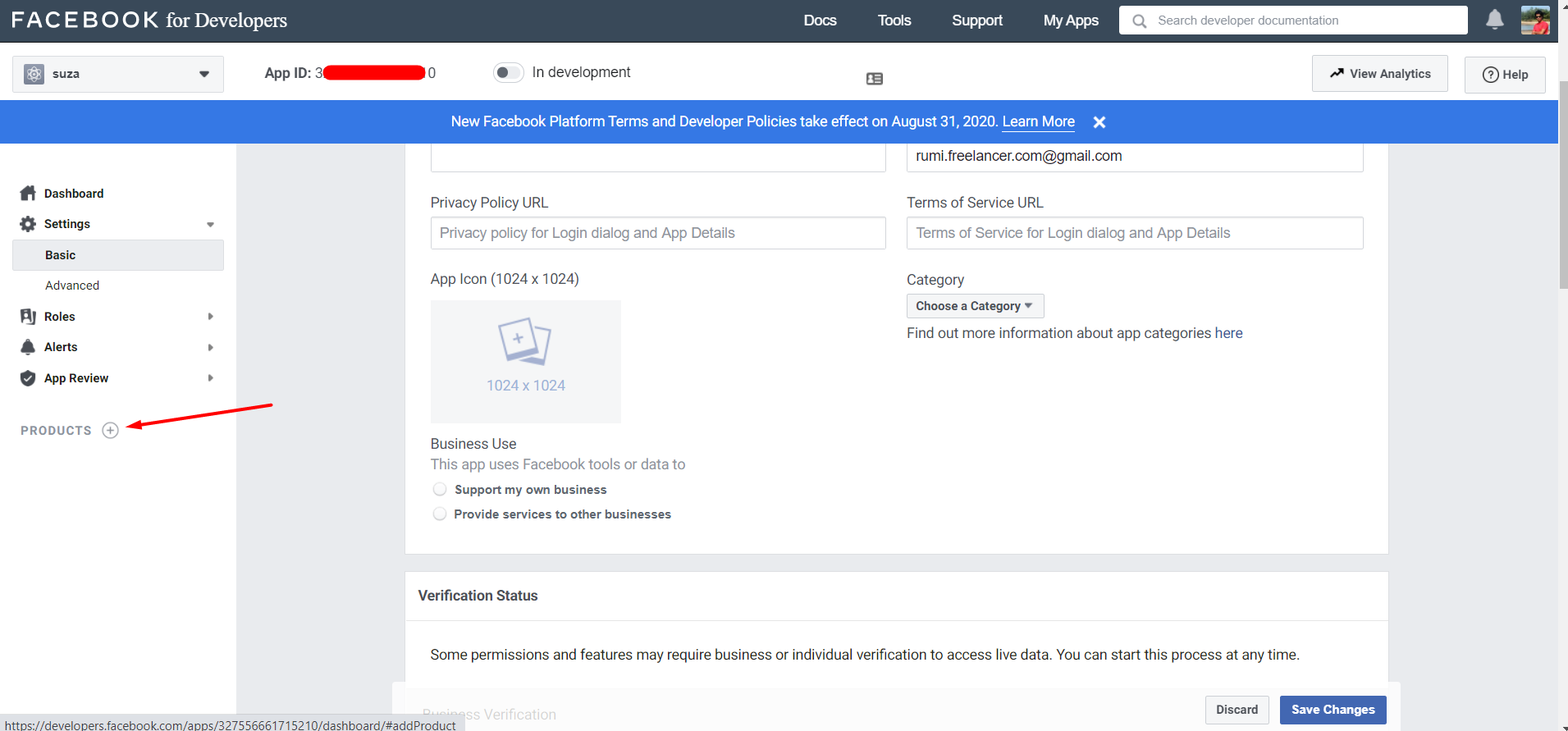
Ora, seleziona " Configura " dal display di base di Instagram:
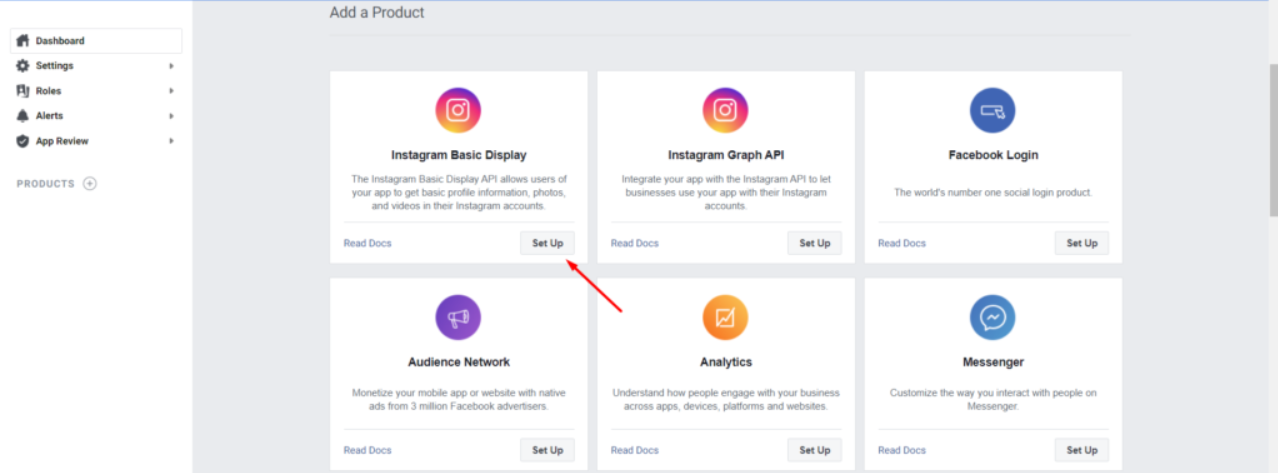
Ora scorri fino in fondo fino a "Crea nuova app".
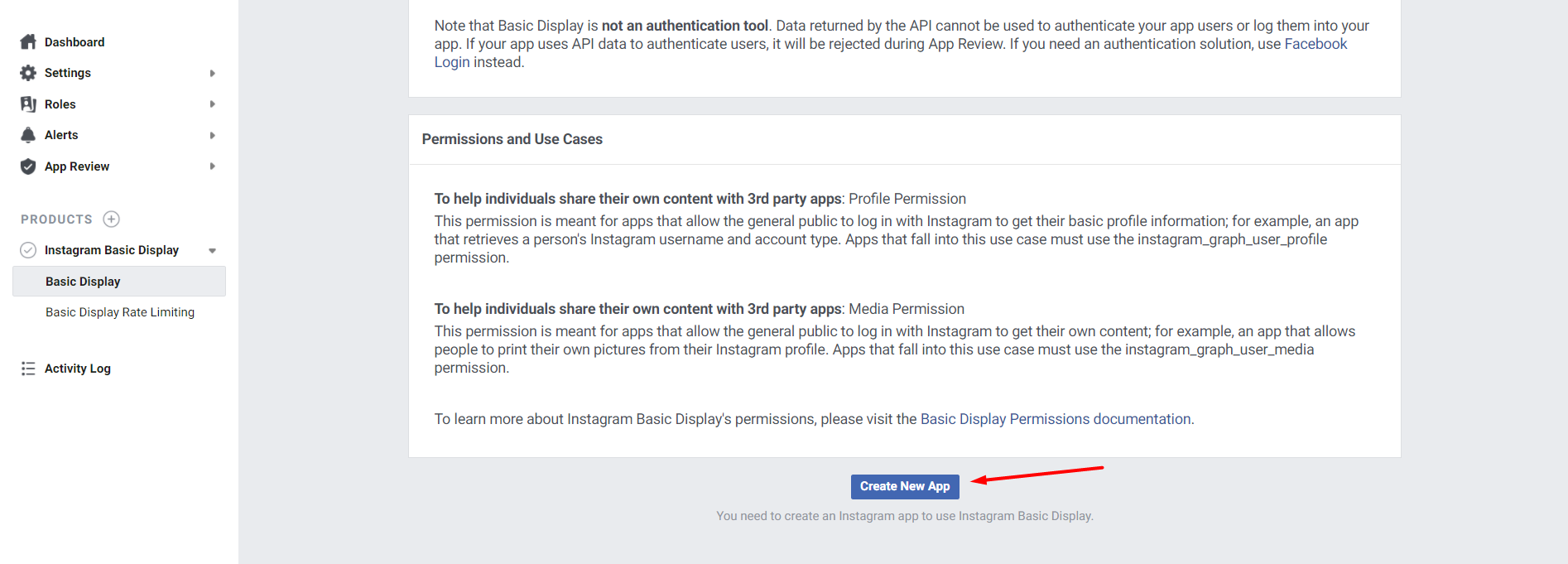
Vedrai una finestra popup. Tutto quello che devi fare è fornire un nome visualizzato e premere il pulsante "Crea app".
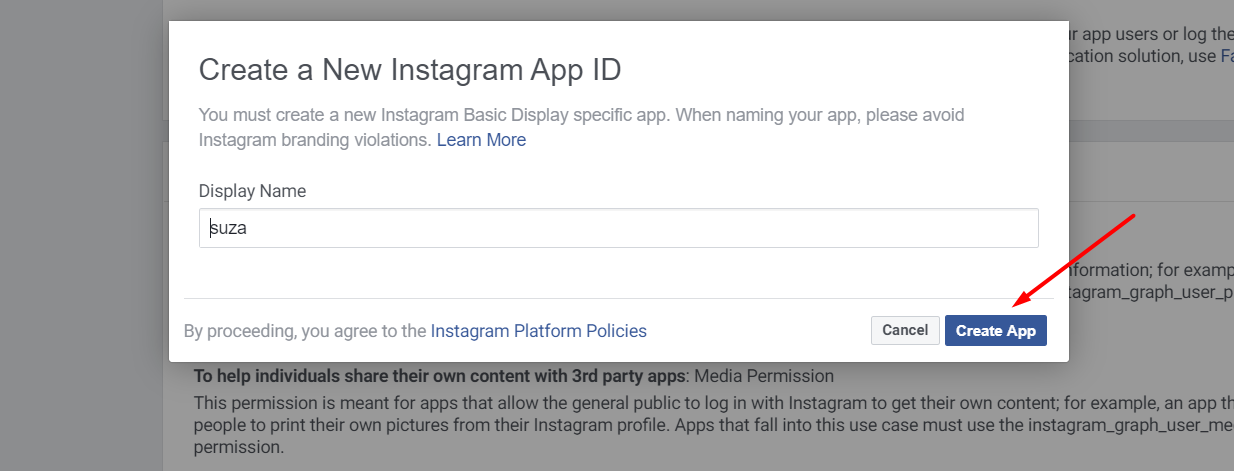
Ora, fornisci l'URL del tuo sito Web ai seguenti campi e assicurati di salvare le modifiche:
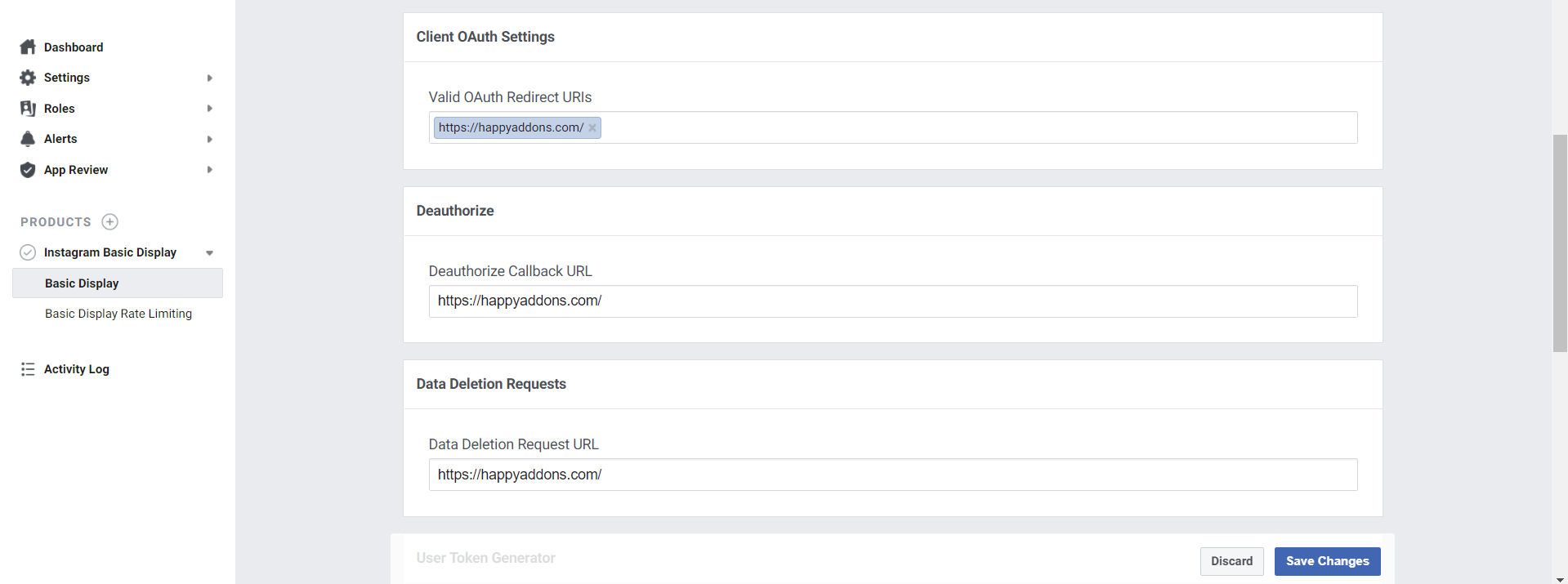
Vai all'opzione Ruoli-> Ruoli e seleziona l'opzione " Aggiungi tester Instagram ":
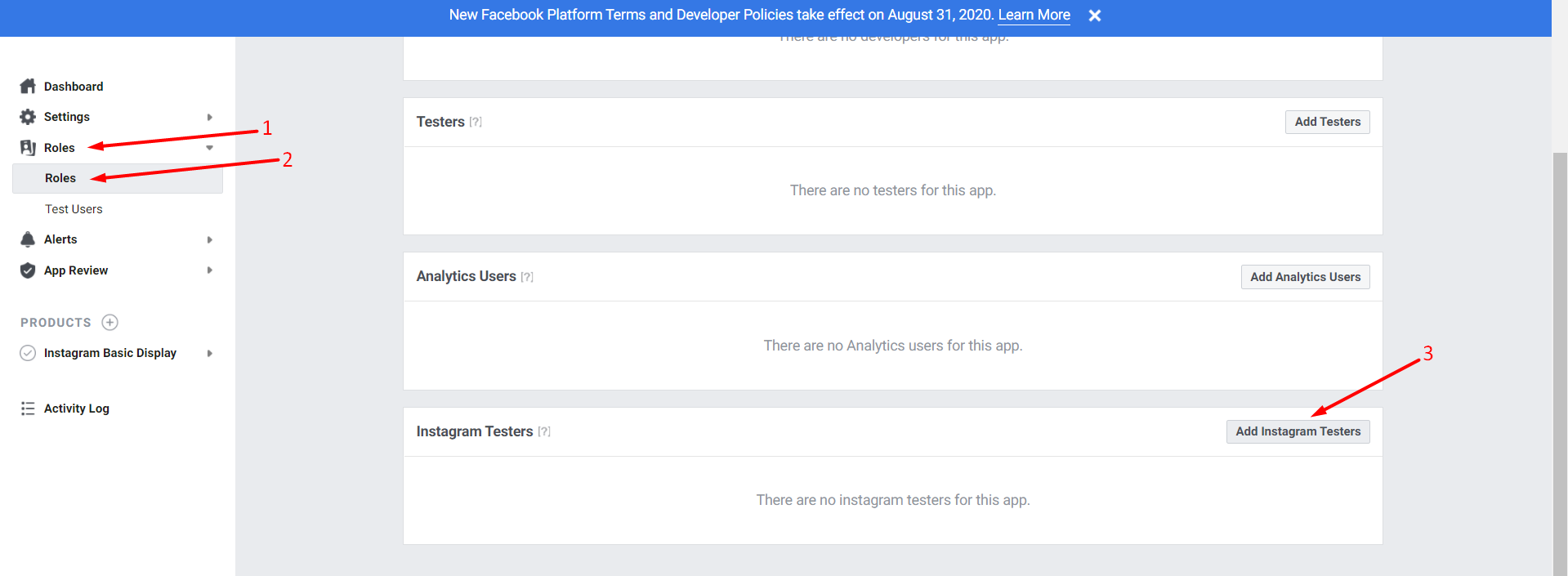
Fornisci l'URL del tuo nome utente Instagram:
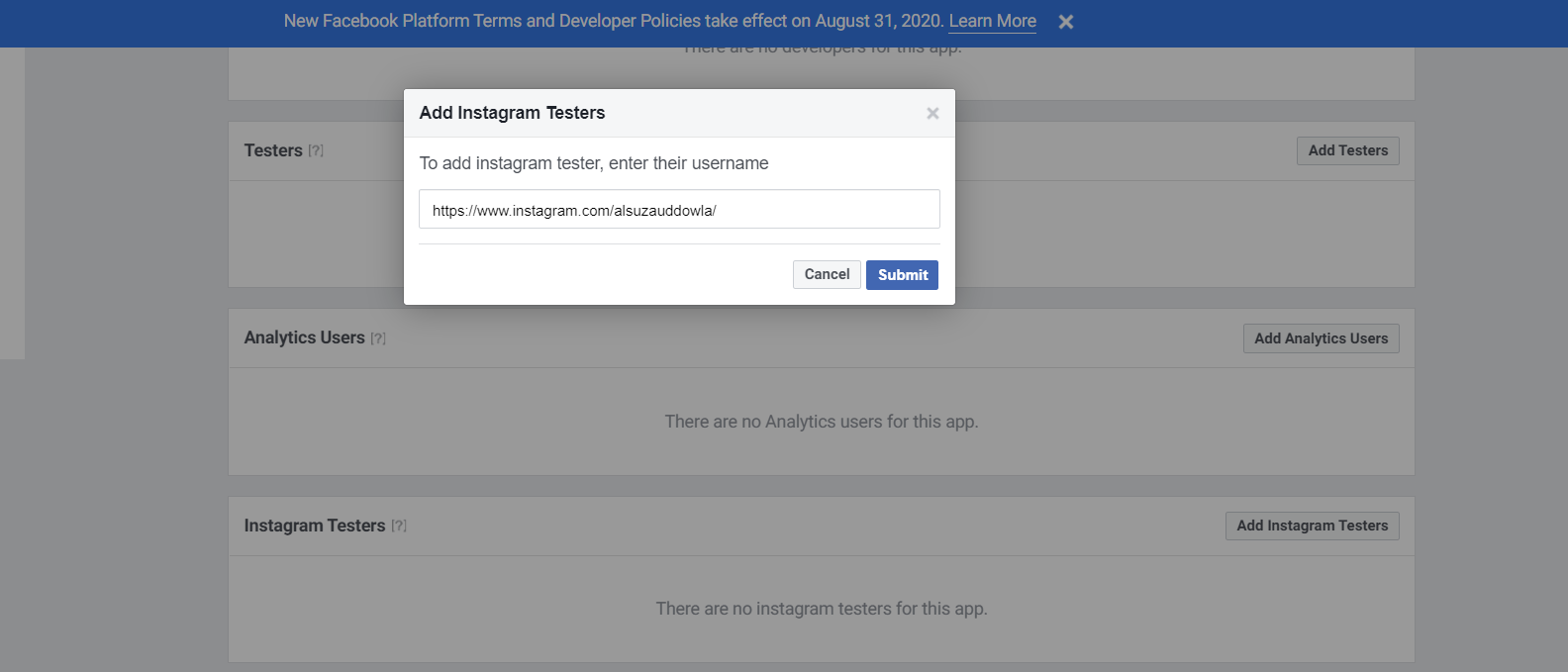
Ora accedi al tuo profilo Instagram, quindi vai su Modifica profilo> App e siti Web> Inviti tester . Potrai vedere l'invito. Assicurati di accettare l'invito:
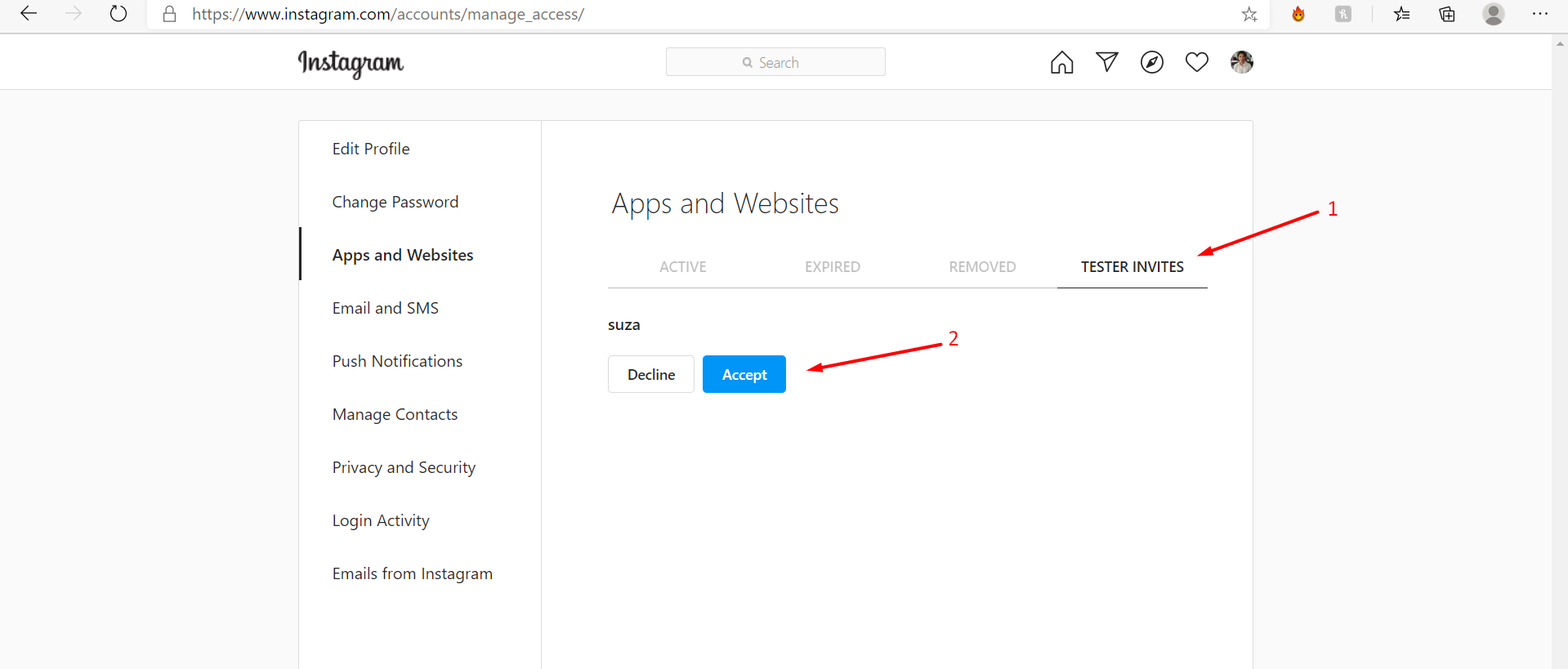
Ora vai su developer.facebook.com > Prodotti > Display di base di Instagram > Display di base > Generatore di token utente > Premi il pulsante " Genera token ":
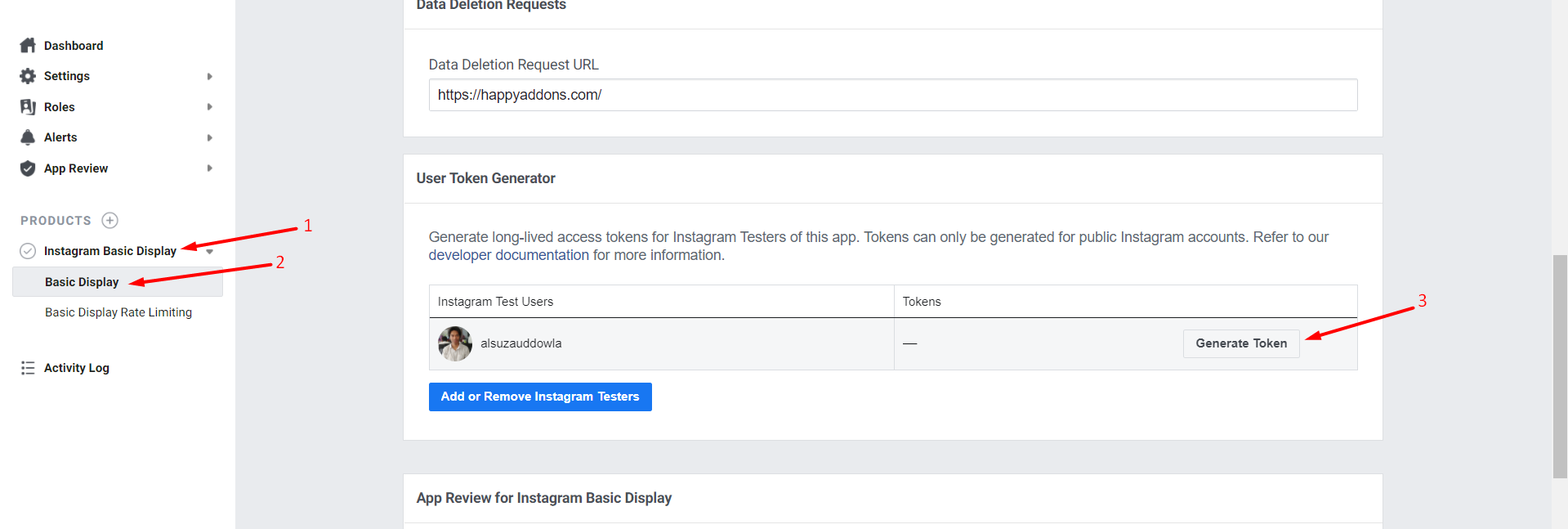
Continua con il tuo account:
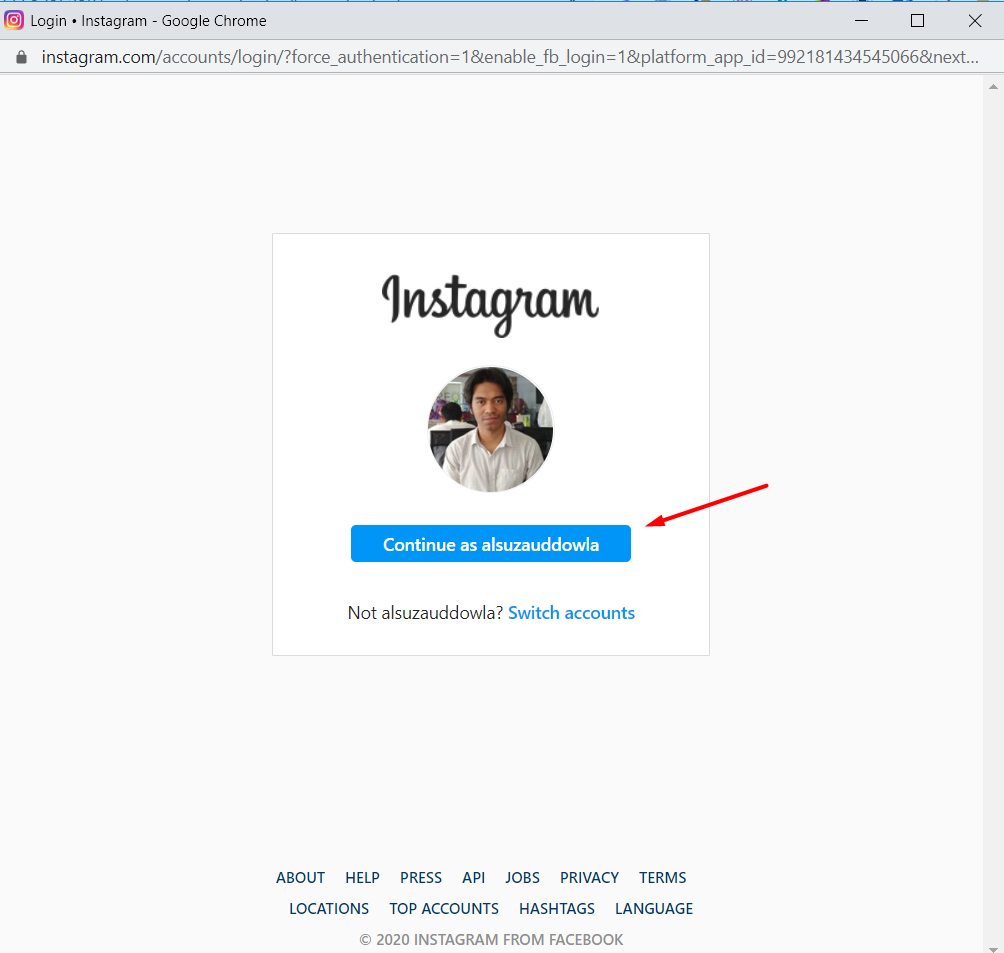
Premi di nuovo su Continua:
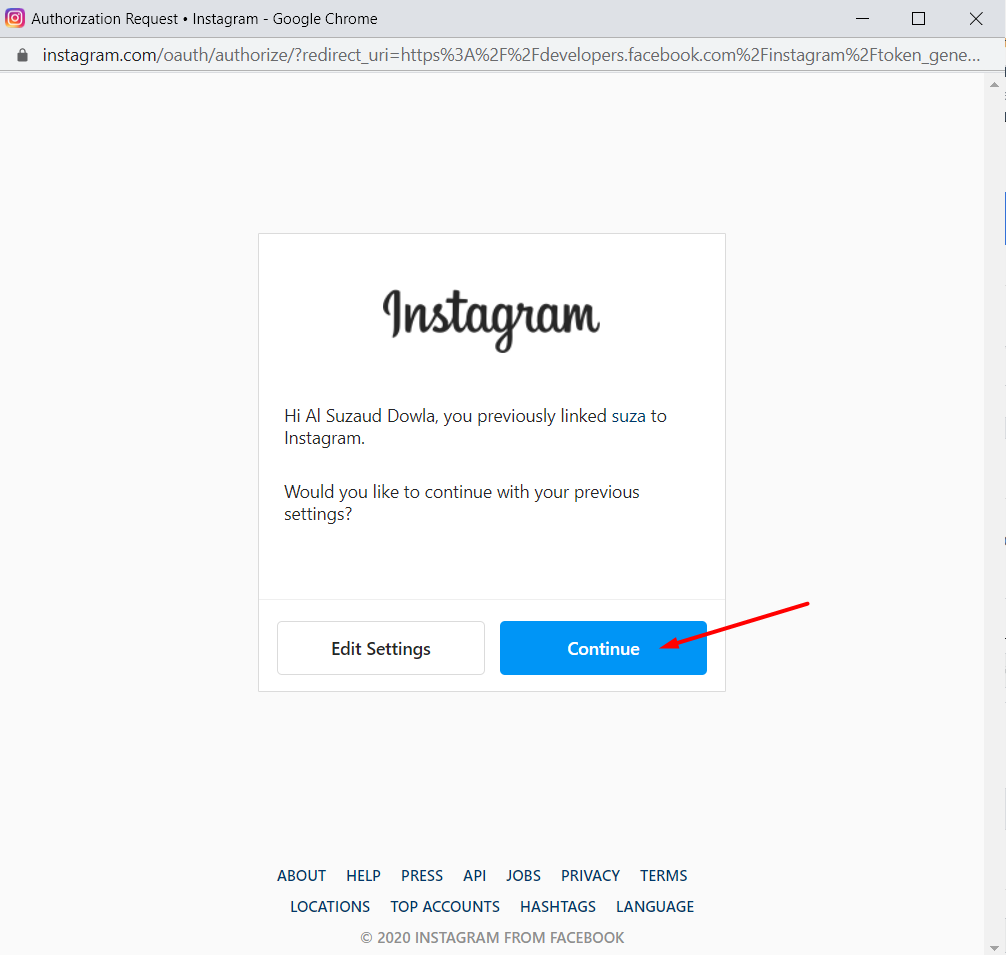
Ecco! Ecco il tuo token di accesso a Instagram:
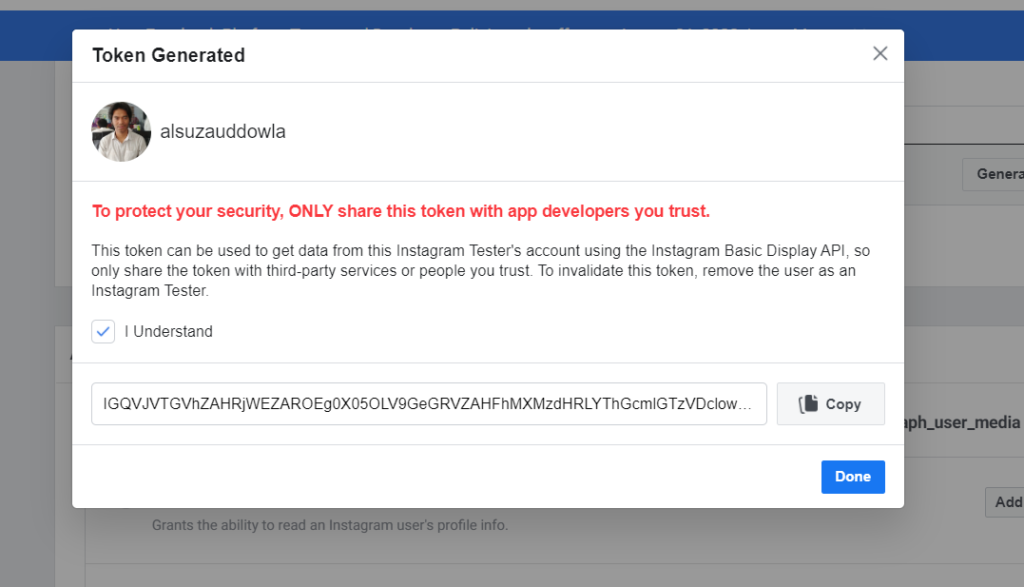
Se sei uno sviluppatore e desideri creare un token di accesso a Instagram, procedi con il metodo 2.

Metodo 2: crea token di accesso a Instagram (per sviluppatori)
Segui questi passi:
Passaggio 1: ottieni l'autorizzazione
Instagram reindirizzerà i tuoi utenti alla tua app e includerà un codice di autorizzazione subito dopo che un utente effettua l'accesso e sceglie a quali dati consentire l'accesso alla tua app. Con questo codice di autorizzazione, sarai quindi in grado di scambiare un token di accesso di breve durata.
Per iniziare il processo, dovrai trovare la finestra di autorizzazione e mostrarla all'utente:

https://api.instagram.com/oauth/authorize
?client_id={instagram-app-id}
&redirect_uri={redirect-uri}
&ambito={ambito}
&tipo_risposta=codice
&stato={stato} //FacoltativoParametri della stringa di query
Tutti i parametri tranne state sono obbligatori.
| Parametro | Valore campione | Descrizione |
|---|---|---|
client_idNecessario Stringa numerica | 990602627938098 | Il tuo ID app Instagram visualizzato in App Dashboard > Prodotti > Instagram > Display di base . |
redirect_uriNecessario Corda | https://socialsizzle.herokuapp.com/auth/ | Un URI in cui Instagram reindirizzerà gli utenti dopo che hanno consentito o negato le richieste di autorizzazione. Devi assicurarti che questo URI corrisponda esattamente a uno degli URI di base nel tuo elenco di URI oAuth validi. Tieni presente che Instagram consiglia di verificare controllando l'elenco poiché la dashboard dell'app potrebbe aver aggiunto una barra finale ai tuoi URI. |
response_typeNecessario Corda | code | Impostare questo valore su code . |
scopeNecessario Elenco separato da virgole o spazi | user_profile,user_media | Un elenco separato da virgole o un elenco separato da spazi con codifica URL di autorizzazioni da richiedere all'utente dell'app. user_profile è obbligatorio. |
stateCorda | 1 | Un valore facoltativo indica uno stato specifico del server. Ad esempio, puoi usarlo per proteggerti dai problemi CSRF. Quando reindirizzerà l'utente a te, Instagram includerà questo parametro e questo valore. |
Esempio di URL finestra di autorizzazione
https://api.instagram.com/oauth/authorize ?client_id=990602627938098 &redirect_uri=https://socialsizzle.herokuapp.com/auth/ &scope=profilo_utente,media_utente &tipo_risposta=codice
Autorizzazione riuscita
In caso di autorizzazione riuscita, Instagram reindirizzerà il tuo utente al tuo [ redirect_uri ]. Dopodiché Instagram ti passerà un codice di autorizzazione tramite il parametro della stringa di query [code ]. Tutto quello che devi fare è acquisire il codice in modo da consentire alla tua app di scambiarlo con un token di accesso utente Instagram temporaneo.
Tieni presente che i codici di autorizzazione sono validi per 1 ora e puoi utilizzarli una sola volta.
Ecco un esempio di reindirizzamento riuscito dell'autenticazione :
https://socialsizzle.herokuapp.com/auth/?code=AQBx-hBsH3...#_
Tieni presente che sebbene #_ venga aggiunto alla fine dell'URI di reindirizzamento, non appartiene al codice stesso, quindi puoi rimuoverlo.
Autorizzazione annullata
Non sempre l'utente completerà il flusso di autorizzazione. Nel caso in cui l'utente non completi l'autorizzazione, segui, Instagram reindirizzerà il tuo utente a redirect_uri e aggiungerà i seguenti parametri di errore.
In questa situazione, puoi visualizzare un messaggio appropriato per i tuoi utenti.
| Parametro | Valore |
|---|---|
error | access_denied |
error_reason | user_denied |
error_description | The+user+denied+your+request |
Reindirizzamento autorizzazione annullata campione
https://socialsizzle.herokuapp.com/auth/?error=access_denied &error_reason=utente_negato &error_description=L'+utente+ha+negato+la tua+richiesta
Passaggio 2: scambia il codice con un token
Quando ricevi un codice, dovrai scambiarlo con un token di accesso temporaneo. Puoi farlo semplicemente inviando una richiesta POST al seguente endpoint:
POST https://api.instagram.com/oauth/access_token
Parametri del corpo
Ora dovrai includere i seguenti parametri nel corpo della tua richiesta POST.
| Parametro | Valore campione | Descrizione |
|---|---|---|
client_idNecessario Stringa numerica | 990602627938098 | Il tuo ID app Instagram visualizzato in App Dashboard > Prodotti > Instagram > Display di base . |
client_secretNecessario Corda | a1b2C3D4 | Il segreto dell'app di Instagram visualizzato in App Dashboard > Prodotti > Instagram > Display di base . |
codeNecessario Corda | AQBx-hBsH3... | Il codice di autorizzazione Instagram ti passa nel parametro code quando reindirizza l'utente al tuo redirect_uri . |
grant_typeNecessario Corda | authorization_code | Imposta questo valore su authorization_code . |
redirect_uriNecessario Corda | https://socialsizzle. heroku.com/auth/ | L'URI di reindirizzamento che ci hai passato quando hai indirizzato l'utente alla nostra finestra di autorizzazione. Deve essere lo stesso URI o Instagram rifiuterà la richiesta. |
Esempio di richiesta
ricciolo -X POST \ https://api.instagram.com/oauth/access_token \ -F client_id=990602627938098 \ -F client_secret=eb8c7... \ -F tipo_concessione=codice_autorizzazione \ -F redirect_uri=https://socialsizzle.herokuapp.com/auth/ \ -F codice=AQBx-hBsH3...
Esempio di risposta di successo
Ecco qua! Se la risposta ha esito positivo, l'API restituirà un payload JSON contenente il token di accesso di breve durata dell'utente dell'app e l'ID utente.
{
"access_token": "IGQVJ...",
"user_id": 17841405793187218
} Ora che hai il token di accesso, puoi facilmente acquisire il valore access_token . Utilizzando questo token di accesso utente di Instagram di breve durata, puoi consentire alla tua app di accedere agli endpoint dell'API di visualizzazione di base di Instagram.
Esempio di risposta rifiutata
L'API restituirà un errore se la richiesta non è corretta.
{
"tipo_errore": "OAuthException",
"codice": 400,
"error_message": "Il codice corrispondente non è stato trovato o era già utilizzato"
}Conclusione
Ci auguriamo che questo articolo ti aiuti a ottenere il token di accesso di Instagram nel modo più semplice. Se pensi che ci sia un modo ancora più semplice, non esitare a condividere con noi in modo che tutti possiamo trarne vantaggio. Grazie in anticipo!
Argomento correlato: Scopri come aggiungere feed Instagram al tuo sito Web WordPress.
Per gentile concessione : developer.facebook.com,
